Cara Menggunakan Bingkai Facebook Khusus untuk Iklan Dinamis Facebook: Penguji Media Sosial
Facebook / / September 26, 2020
 Ingin menambahkan branding ke kampanye iklan dinamis Facebook Anda? Tahukah Anda bahwa Anda dapat menggunakan bingkai Facebook di iklan Anda?
Ingin menambahkan branding ke kampanye iklan dinamis Facebook Anda? Tahukah Anda bahwa Anda dapat menggunakan bingkai Facebook di iklan Anda?
Di artikel ini, Anda akan mempelajari cara menambahkan bingkai Facebook khusus ke kampanye iklan dinamis Facebook Anda.
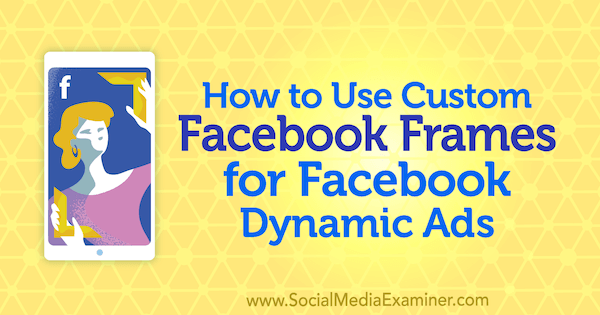
Mengapa Menyesuaikan Tampilan Iklan Dinamis Facebook Anda?
Terkait iklan dinamis Facebook, semua pengiklan bersaing dengan postingan yang terlihat serupa: iklan gambar produk bersama dengan beberapa teks dan tombol ajakan bertindak. Keseragaman ini dapat menyulitkan untuk menarik perhatian pengguna di umpan berita.
Tahun lalu, Facebook diperkenalkan hamparan untuk gambar dalam iklan dinamis sebagai cara untuk membuat iklan yang lebih menarik. Saat menggunakan fitur ini, Anda dapat memilih dari salah satu opsi ini hingga sesuaikan overlay Anda:

- Harga: Tampilkan harga pasti, harga coret, atau persentase diskon untuk produk di katalog Anda.
- Bentuk: Menampilkan informasi harga dalam bentuk persegi panjang, lingkaran, atau segitiga di atas setiap produk di iklan.
- Font: Pilih fonta teks di overlay.
- Warna: Pilih warna overlay.
- Posisi: Tentukan di mana hamparan muncul di setiap produk dalam iklan.
Tepat pada waktunya untuk musim liburan, Facebook telah merapikan overlay dengan cara yang memungkinkan Anda melakukannya gunakan bingkai khusus untuk mempromosikan produk Anda dan buat iklan dinamis Anda menonjol di umpan pengguna dan menarik perhatian mereka.
Sekarang mari kita lihat cara membuat overlay Black Friday khusus untuk mempromosikan produk diskon.
# 1: Buat Gambar Bingkai Facebook Kustom
Saat Anda mendesain bingkai khusus, ada baiknya buat beberapa versi sehingga Anda dapat menyesuaikan iklan dinamis Facebook untuk berbagai kesempatan seperti Black Friday, Cyber Monday, musim liburan, hari jadi toko, dan sebagainya.
Anda perlu melakukannya, bergantung pada apakah Anda berencana menjalankan iklan dinamis gambar tunggal atau multiproduk desain bingkai persegi atau horizontal. Untuk iklan dinamis gambar tunggal, patuhi spesifikasi gambar berikut:
- Ukuran gambar yang disarankan: 1.080 x 1.080 piksel
- Ukuran file yang dibutuhkan: Kurang dari 1MB
- Rasio aspek yang disarankan: 1: 1
- Jenis file: JPG atau PNG
Untuk carousel (iklan dinamis multiproduk), ikuti spesifikasi berikut:
- Ukuran gambar yang disarankan: 1.200 x 628 piksel
- Ukuran file yang dibutuhkan: Kurang dari 1MB
- Rasio aspek yang disarankan: 9:16 atau 16: 9
- Jenis file: JPG atau PNG
Saya menggunakan Photoshop untuk hamparan khusus saya, tetapi Anda dapat menggunakan perangkat lunak pengedit gambar apa pun. Untuk menjaga desain tetap bersih, saya membuat batas persegi yang menampilkan kotak hadiah di sudut kanan bawah. Tentu saja, Anda dapat membuat hamparan apa pun yang sesuai dengan warna toko Anda dan juga menampilkan logo Anda. Ingatlah bahwa produk Anda akan ditampilkan di tengah desain. Seperti inilah tampilan hamparan khusus saya:
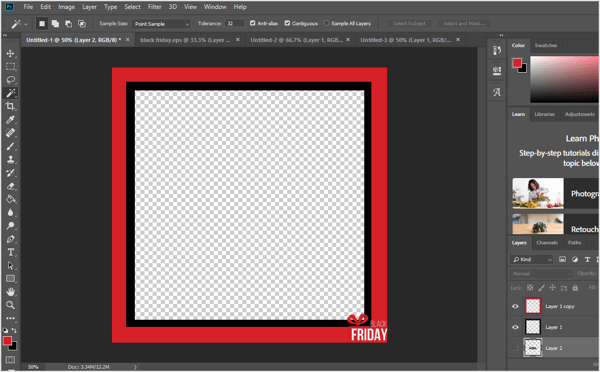
Jika Anda mencari solusi yang lebih sederhana, Anda bisa membeli gambar vektor dari a situs stok foto dan sesuaikan warna sesuai keinginan Anda.
Pastikan untuk simpan desain Anda sebagai file PNG. Ini memungkinkan Anda untuk menjaga transparansi di tengah tempat produk Anda akan ditampilkan.
Tip Pro: Untuk memaksimalkan penayangan iklan, gunakan gambar yang mengandung sedikit atau tanpa teks overlay.
# 2: Siapkan Kampanye Iklan Dinamis Facebook Anda
Setelah Anda mendesain bingkai kreatif, Anda siap untuk menyiapkan iklan dinamis Facebook Anda.
Ciptakan Promosi Anda
Mulailah dengan membuat file Kampanye Facebook di Manajer Iklan. Pilih Katalog Penjualan sebagai tujuan kampanye Anda. Kemudian masukkan nama kampanye, pilih katalog Anda, dan klik Lanjutkan.
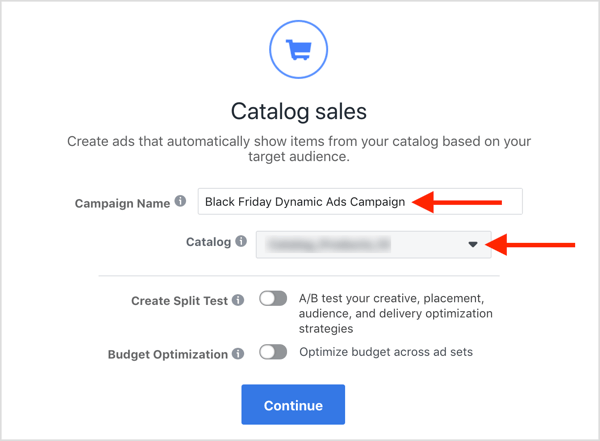
Siapkan Set Iklan Anda
Sekarang pindah ke tingkat set iklan dan pastikan Anda menentukan produk yang ingin Anda tampilkan di iklan Anda. Secara default, Facebook akan menampilkan semua produk di katalog.
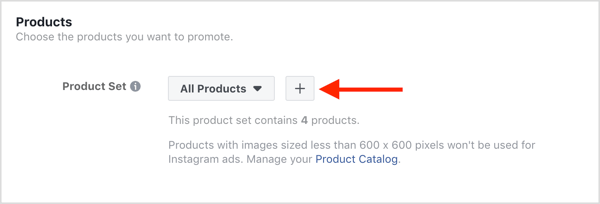
Anda mungkin ingin buat satu set produk yang berisi produk tertentu—Yang sedang didiskon atau memiliki pengiriman gratis, atau kategori produk yang termasuk dalam tindakan tertentu (seperti obral Black Friday). Untuk melakukan ini, klik tombol + (diperlihatkan di atas) dan kemudian isi detailnya di kotak dialog Buat Kumpulan Produk.
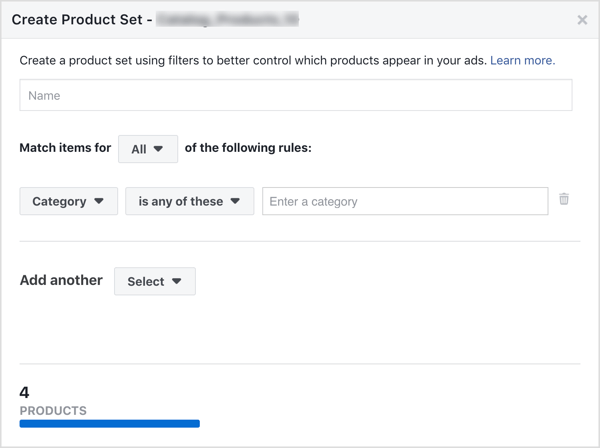
Dapatkan Pelatihan Pemasaran YouTube - Online!

Ingin meningkatkan keterlibatan dan penjualan Anda dengan YouTube? Kemudian bergabunglah dengan pertemuan ahli pemasaran YouTube terbesar dan terbaik saat mereka berbagi strategi yang telah terbukti. Anda akan menerima petunjuk langsung langkah demi langkah yang difokuskan pada Strategi YouTube, pembuatan video, dan iklan YouTube. Menjadi pahlawan pemasaran YouTube untuk perusahaan dan klien Anda saat Anda menerapkan strategi yang mendapatkan hasil yang terbukti. Ini adalah acara pelatihan online langsung dari teman Anda di Penguji Media Sosial.
KLIK DI SINI UNTUK RINCIAN - PENJUALAN BERAKHIR 22 SEPTEMBER!Lanjutkan dengan sisa proses pembuatan set iklan seperti biasa. Pastikan untuk perhatikan jenis peristiwa pengoptimalan. Yang kamu ingin optimalkan untuk Pembelian, tetapi bergantung pada jenis kampanye yang Anda jalankan, penargetan atau penargetan ulang luas, ukuran audiens, dan frekuensi acara utama Anda (Lihat Konten, Tambahkan ke Keranjang, Beli), Anda mungkin perlu sesuaikan strategi penawaran Anda.
Siapkan Materi Iklan
Sekarang pindah ke tingkat iklan dan pilih Carousel sebagai format iklan. Anda mungkin perlu membuat beberapa perubahan jika ingin menggunakan format Gambar Tunggal karena template yang Anda buat berbentuk persegi.
Selanjutnya, di bagian Konten, gulir ke bawah ke Alat Kreatif dan klik tombol Sesuaikan Gambar. Di sinilah Anda akan menyesuaikan tampilan iklan dinamis Facebook Anda.
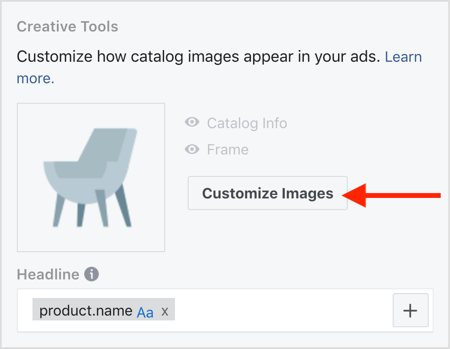
Di kotak dialog Alat Kreatif, buka tab Informasi Katalog dan pilih salah satu opsi ini dari daftar tarik-turun Info:
- Tidak ada
- Harga
- Harga coret
- Persentase nonaktif
- Bebas biaya kirim
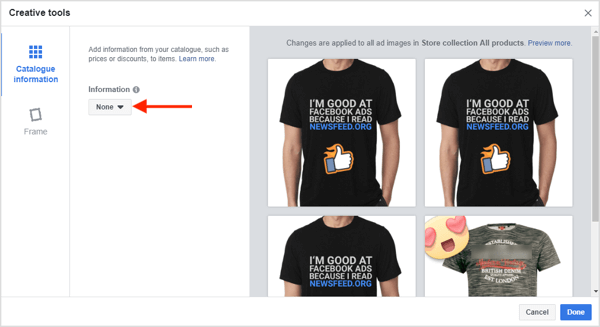
Untuk menggunakan salah satu opsi di atas seperti harga jual, pastikan informasi yang sesuai ada di umpan produk. Jika tidak, kesalahan akan muncul dan info yang dipilih tidak akan ditampilkan pada iklan terakhir. Untuk memperbaikinya, Anda perlu tambahkan informasi ini ke kolom yang benar(sale_price, dalam hal ini) di katalog produk Anda.
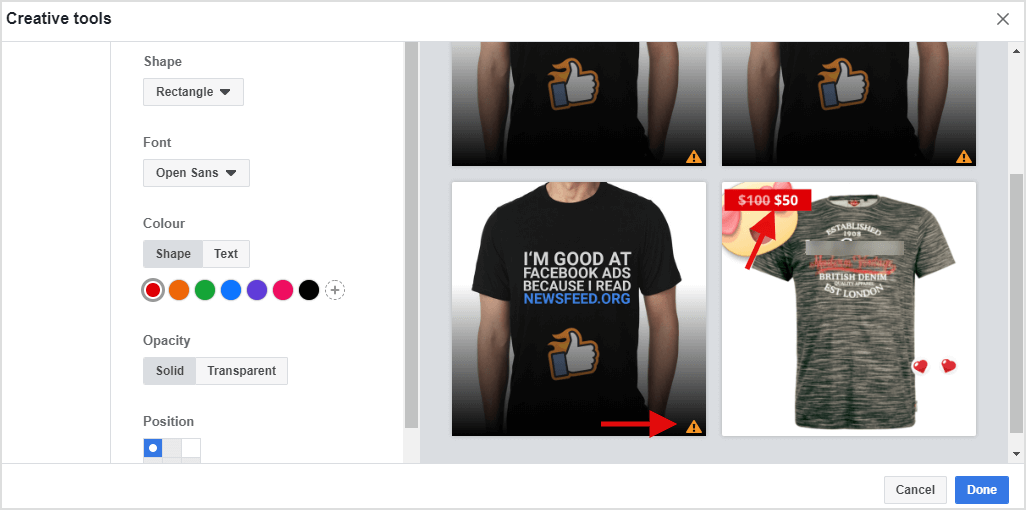
Facebook memungkinkan Anda menyesuaikan font teks Anda dan bagaimana teks itu ditampilkan. Untuk menyesuaikan bentuk info harga (atau info produk apa pun), pilih dari opsi berikut:
- Empat persegi panjang
- Pil
- Lingkaran
- Segi tiga
- Tidak ada
Ini adalah opsi font Anda:
- Droid Serif
- Lato
- Noto Sans
- Nunito Sans
- Open Sans
- Open Sans Condensed
- PT Serif
- Roboto Condensed
- Roboto Medium
Pilih Solid atau Transparan untuk opasitas bentuk.
Terakhir, untuk posisi bentuk, Anda dapat menempatkannya di salah satu dari empat sudut.
# 3: Tambahkan Bingkai Facebook Kustom Anda ke Iklan Dinamis Facebook Anda
Sekarang Anda siap mengunggah bingkai khusus Anda. Di kotak dialog Alat Kreatif, buka tab Frame dan pilih Kustom dari daftar drop-down.
Kemudian klik Unggah Gambar.
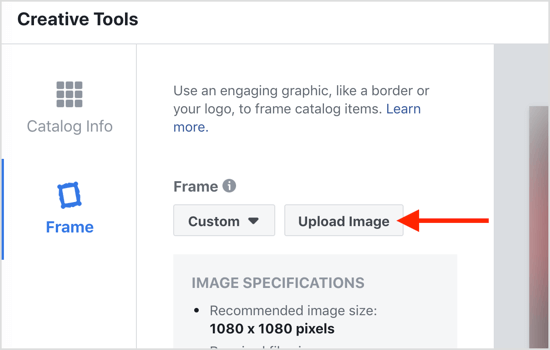
Sekarang pilih bingkai yang Anda buat.
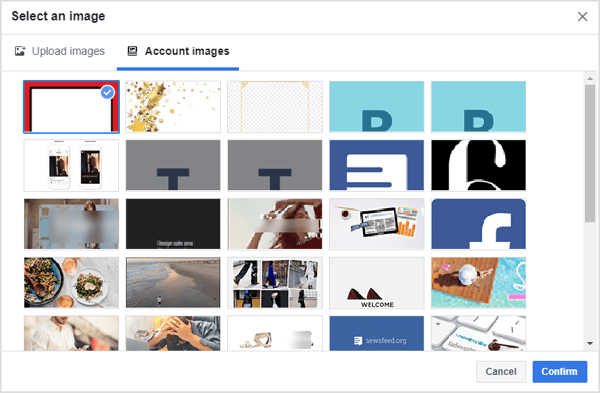
Saat Anda menerapkan bingkai khusus Anda, periksa untuk melihat apakah semuanya ditampilkan dengan benar. Facebook memungkinkan Anda sesuaikan opasitas, ukuran bingkai, dan posisinya.
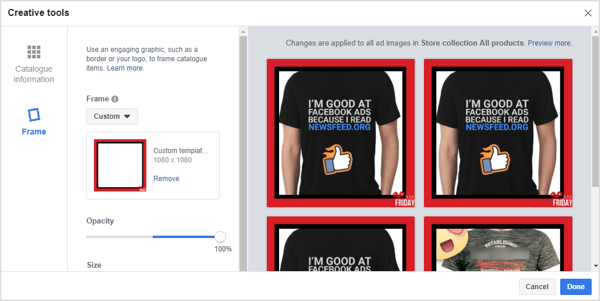
Setelah Anda selesai membuat perubahan, klik Selesai. Kemudian selesaikan proses pembuatan iklan seperti yang biasa Anda lakukan.
Tip Pro: Jika Anda mempromosikan produk Anda di beberapa negara, pertimbangkan untuk membuat Iklan dinamis Facebook dalam berbagai bahasa. Facebook telah menyederhanakan proses pembuatan iklan dinamis multi-bahasa yang mempromosikan produk dengan mata uang berbeda. Dalam hal ini, Anda perlu buat feed produk berdasarkan bahasa dan / atau mata uang negara target Anda.
Pastikan saja bingkai Anda menampilkan teks yang dapat dipahami oleh orang-orang di banyak negara karena saat ini Anda hanya dapat menerapkan satu bingkai per katalog produk.
Kesimpulan
Hamparan iklan dinamis Facebook adalah cara terbaik untuk membuat produk Anda menonjol di umpan berita dan menarik perhatian pengguna, membantu meningkatkan rasio klik-tayang, rasio konversi, dan laba atas iklan Anda menghabiskan.
Bagaimana menurut anda? Apakah tutorial ini menginspirasi Anda untuk membuat overlay untuk kampanye iklan dinamis Facebook Anda? Jenis bingkai apa yang akan Anda buat? Silakan bagikan ide dan pemikiran Anda di komentar di bawah.
Lebih banyak artikel tentang iklan dinamis Facebook:
- Temukan cara memasarkan ulang ke pengunjung situs web dengan iklan produk dinamis menggunakan Pengelola Iklan Facebook.
- Cari tahu cara menyiapkan katalog produk postingan blog yang dapat Anda promosikan secara otomatis dengan kampanye iklan dinamis Facebook.
- Pelajari cara mengintegrasikan toko Shopify dengan pemasaran Facebook Anda.



